如何在Word文档中手写文字
Word是现在十分常用的文件类型之一,有些新用户不知道如何在Word文档中手写文字,接下来小编就给大家介绍一下具体的操作步骤。
手写输入法
1. 首先第一步先打开电脑中的Word文档,接着输入任意文字,然后根据下图箭头所指,点击【打开输入工具箱】。
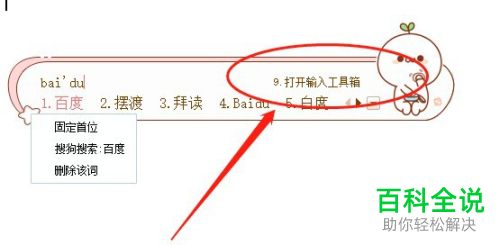
2. 第二步在弹出的菜单栏中,根据下图箭头所指,点击【手写】图标。
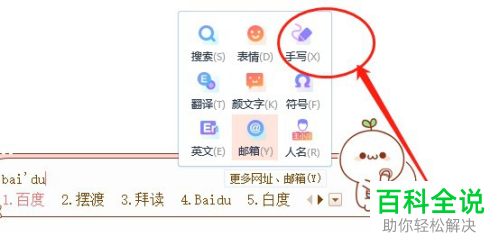
3. 最后根据下图箭头所指,成功打开【手写输入】窗口,按照需求手写文字即可。
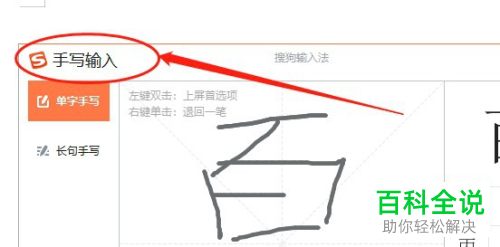
设置手写字体
1. 首先第一步根据下图箭头所指,找到并双击Word文档。

2. 第二步打开文档后,根据下图箭头所指,点击【开始】选项。
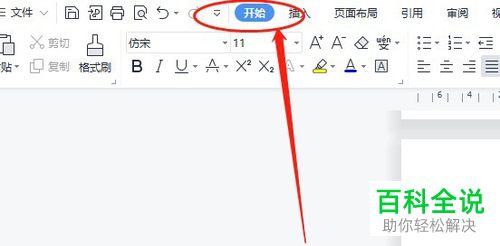
3. 最后根据下图箭头所指,按照需求设置手写字体。
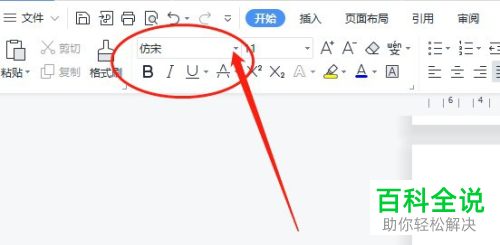
搜索手写字体
1. 首先第一步先打开电脑中的Word文档,接着根据下图箭头所指,打开【字体】窗口。
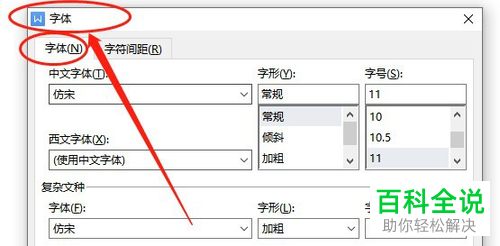
2. 第二步先点击【中文字体】,接着在展开的下拉列表中根据下图箭头所指,点击【发现更多优质字体】选项。

3. 最后根据下图箭头所指,先搜索并点击【手写体】,接着点击【应用】选项。
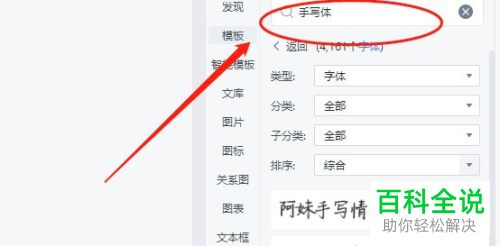
开启画笔
1. 首先第一步先打开手机中的WPS Office,接着打开Word文档,然后根据下图箭头所指,点击左下角小图标。
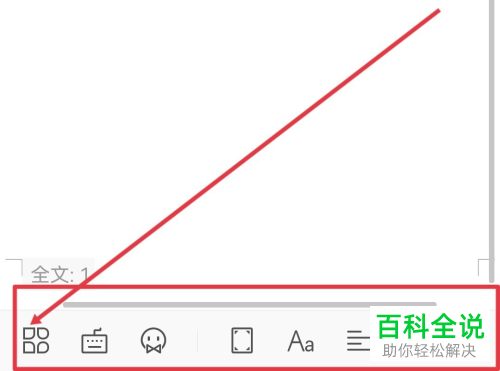
2. 第二步在弹出的菜单栏中,根据下图箭头所指,点击【画笔】。
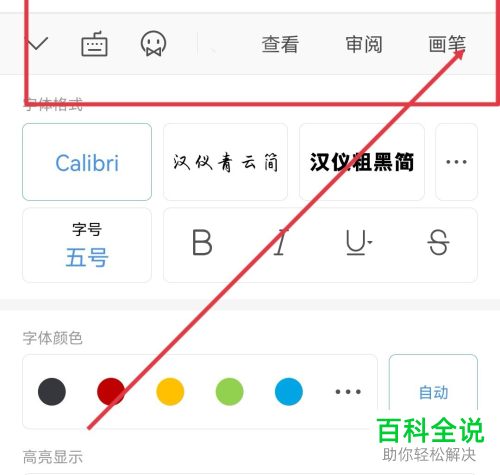
3. 第三步根据下图箭头所指,先将【使用手指】选项后的圆圈向右滑动,接着即可手写文字。
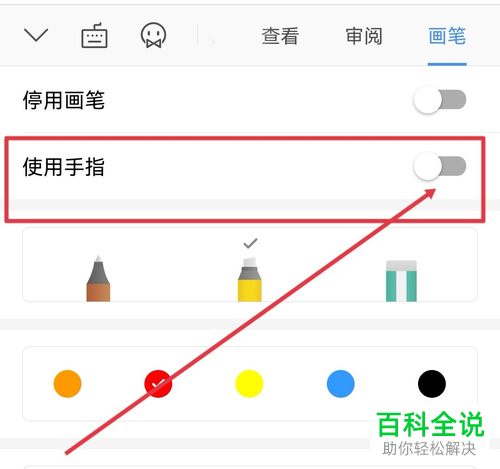
选择字体
1. 首先第一步根据下图箭头所指,点击【开始】选项。
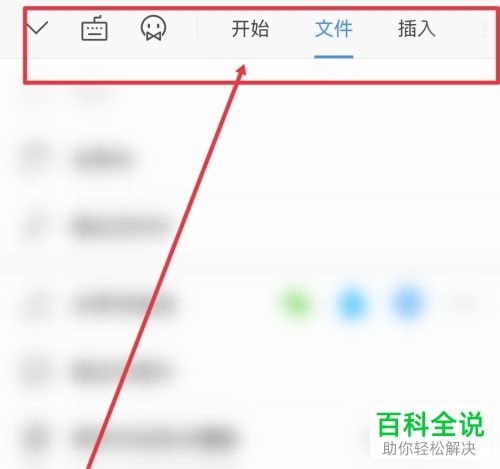
2. 第二步先找到【字体格式】菜单,接着根据下图箭头所指,点击【...】图标。
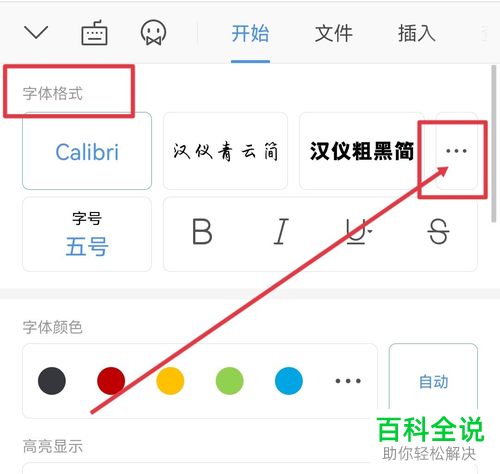
3. 最后在弹出的菜单栏中,根据下图箭头所指,先点击【更多云字体】,接着按照需求选择手写字体,然后点击【应用】选项。

以上就是如何在Word文档中手写文字的方法。
赞 (0)

